Microsoft Office 2019をオンライン購入した際のアクティベーション方法
オンラインで購入したMicrosoft Office 2019をインストールしたものの、プロダクトキーの入力画面が表示されないとお困りの方へ。この記事では、プロダクトキー入力画面が表示されない原因とその対処法を、初心者の方にもわかりやすく解説します。特に、税理士事務所のように日々の業務でMicrosoft Officeを活用している方にとって、スムーズなアクティベーションは業務効率化の第一歩です。以下の手順を参考に、問題を解決しましょう。
問題の背景
オンライン販売店からMicrosoft Office 2019を購入した場合、通常は電子メールでプロダクトキーと公式のダウンロードサイトが送られてきます。ダウンロードおよびインストール手順を進めると、通常はインストール後にプロダクトキーの入力画面が自動的に表示され、アクティベーションが完了します。しかし、場合によっては以下のような理由でプロダクトキーの入力画面が表示されないことがあります:
- インストールしたOfficeのバージョンが古い
- 異なるエディション(例:Home & BusinessとProfessionalの違い)がインストールされた
- インターネット接続の問題やインストール時のエラー
このような場合、最新のモジュールをインストールすることで問題が解決することが多く、プロダクトキー入力画面が正常に表示されるようになります。以下に、具体的な手順を説明します。
解決手順:プロダクトキー入力画面を表示させる方法
以下の手順に従って、Microsoft Office 2019を最新バージョンに更新し、アクティベーションを完了してください。Windows 10またはWindows 11の環境を想定しています。
- 「設定」を開く
Windowsの「スタート」メニューをクリックし、「設定」(歯車アイコン)を選択します。ショートカットとして、Windowsキー + I を押しても設定画面を開けます。 - 「アプリ」を選択
設定画面で「アプリ」をクリックします。次に、「インストールされているアプリ」(Windows 11の場合)または「アプリと機能」(Windows 10の場合)を選択します。 - Microsoft Office 2019を見つける
インストールされているアプリの一覧から「Microsoft Office 2019」を探します。検索バーを使用すると素早く見つけられます。 - 「変更」を選択
「Microsoft Office 2019」の右側にある「…」(三点リーダー)をクリックし、表示されるメニューから「変更」を選択します。
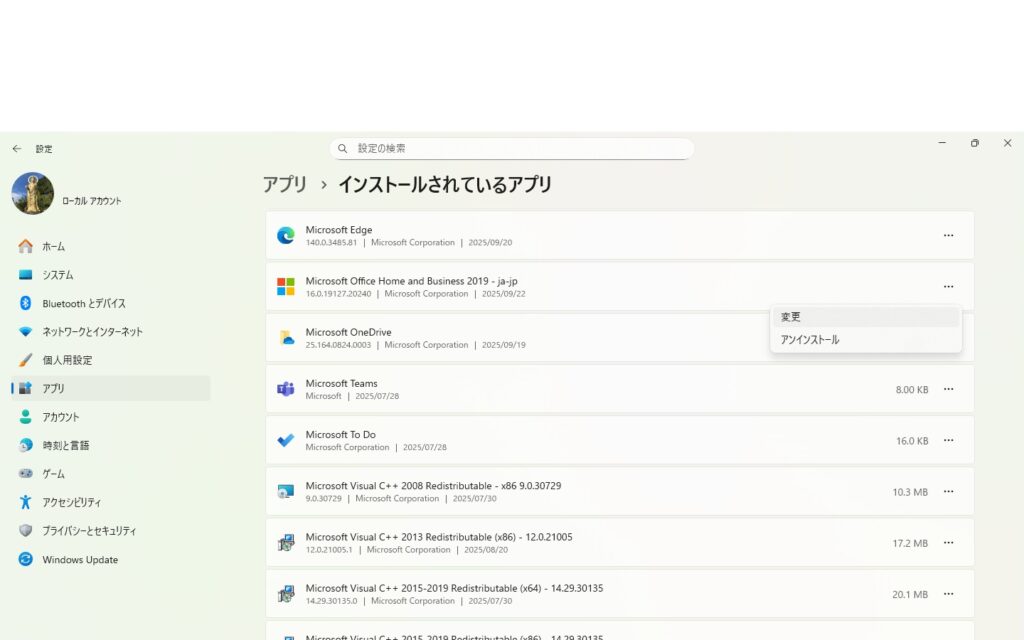
- 最新モジュールのダウンロードとインストール
「変更」をクリックすると、Officeの修復または更新オプションが表示されます。「オンライン修復」を選択し、指示に従って最新のモジュールをダウンロード・インストールします。このプロセスにはインターネット接続が必要です。 - プロダクトキー入力画面の確認
最新モジュールのインストールが完了すると、Microsoft Officeを起動した際にプロダクトキーの入力画面が自動的に表示されます。ここで、オンライン販売店から送られてきたプロダクトキーを入力してください。 - アクティベーションの完了
プロダクトキーを入力後、画面の指示に従ってアクティベーションを完了します。インターネット接続が正常であれば、アクティベーションは数分で完了します。
- プロダクトキーは、オンライン販売店から送られてきたメールに記載されています。コピー&ペーストで入力すると、入力ミスを防げます。
- インストール中にエラーが発生した場合は、インターネット接続を確認し、Microsoftの公式サポートページを参照してください。
- Officeのエディション(例:Home & Business、Professionalなど)が購入したものと一致していることを確認してください。異なるエディションをインストールした場合、プロダクトキーが無効になることがあります。
税理士事務所でのMicrosoft Office活用の重要性
税理士事務所では、Excelでの財務データ管理、Wordでの報告書作成、PowerPointでのプレゼンテーションなど、Microsoft Officeは業務の基盤となるツールです。スムーズなアクティベーションにより、最新機能を利用して効率的に業務を進めることができます。また、常に最新バージョンに更新することで、セキュリティの向上や新機能の活用が可能です。
おわりに
Microsoft Office 2019のアクティベーションで問題が発生した場合、慌てずに上記の手順を試してみてください。もし問題が解決しない場合や、プロダクトキーの有効性に疑問がある場合は、購入したオンライン販売店やMicrosoftの公式サポートに問い合わせることをお勧めします。当事務所では、業務効率化のためのITツール活用方法についてもご相談を承っております。お気軽にお問い合わせください。
